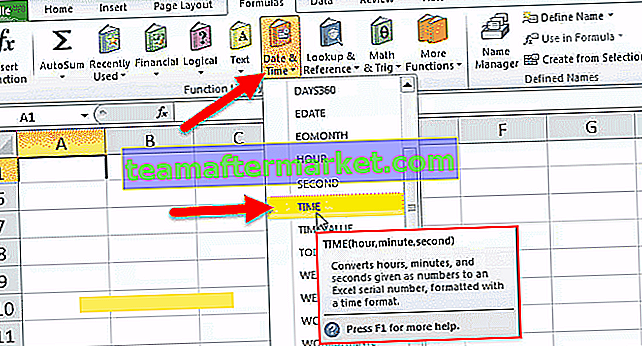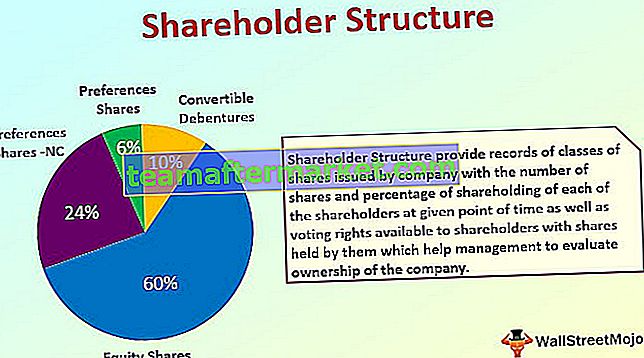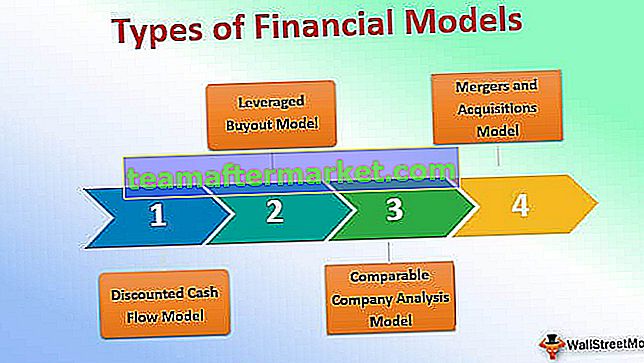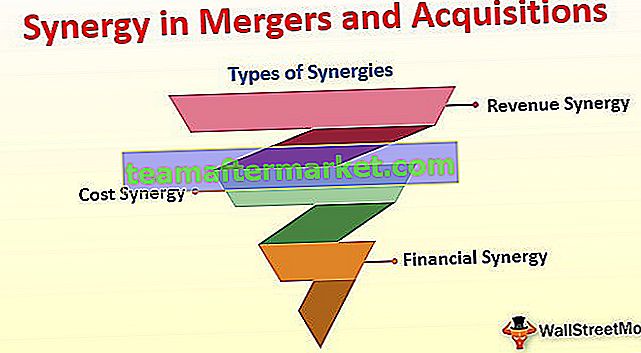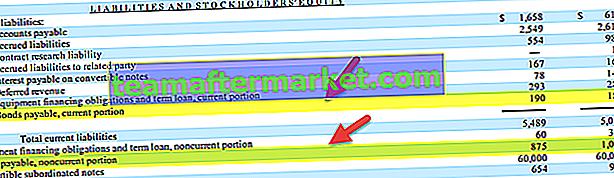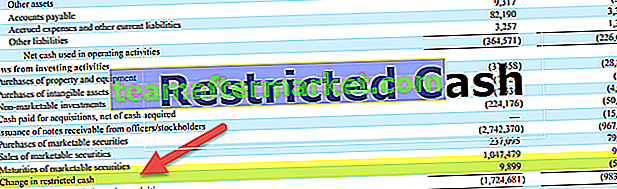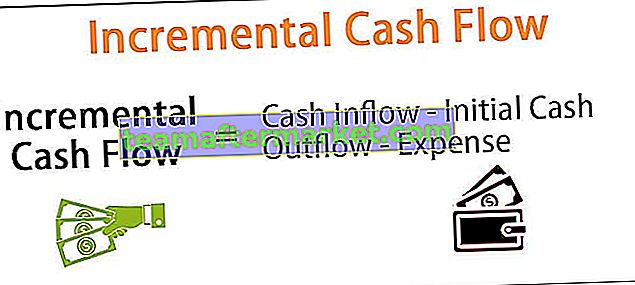Ciri Pembetulan Automatik dalam MS Excel
AutoCorrect adalah pilihan yang sangat baik yang disediakan di Excel Microsoft Office. Ciri ini secara automatik dapat membetulkan perkataan yang salah eja atau menyelesaikan frasa pendek hingga ayat penuh atau bahkan muncul bentuk singkatan yang lengkap. Pilihan ini bukan sahaja akan membetulkan ejaan kata-kata dan juga dapat mengoreksi autokoreksi huruf besar perkataan pertama setelah titik noktah.
Cara Memilih Opsyen Pembetulan Auto di Excel (Langkah Mudah dan Mudah)
- Langkah 1: Setelah membuka Microsoft Excel, Pergi ke Menu Fail dan Pilih "Pilihan" seperti yang ditunjukkan dalam tangkapan skrin.

- Langkah 2: Dalam Pilihan Goto " Proofing " pilihan.

- Langkah 3: Dalam Proofing klik pada Excel " AutoCorrect options ".

- Langkah 4: Tetingkap untuk pilihan AutoCorrect akan muncul seperti gambar di bawah. Tab AutoCorrect adalah pilihan lalai yang dipilih di tetingkap AutoCorrect.

Di sini pilihan pembetulan automatik di Excel diperiksa secara lalai jika anda ingin mencabut pilihan pembetulan automatik, hapus centang pilihan untuk "Ganti teks semasa anda menaip". Kemudian setelah mencentang ini, sekarang seseorang tidak akan dapat melihat pilihan autocorrect excel untuk ejaan. Contohnya, jika anda mengetik "ehr" maka akan ditunjukkan sebagai "ehr" tetapi tidak sebagai "dia".
Pilihan "Ganti teks semasa anda mengetik" hanya untuk menukar pembetulan ejaan secara automatik hanya dalam teks tertulis sebelum mengklik butang Enter.
Tab Pilihan Pembetulan Automatik
Terdapat banyak pilihan di tetingkap ini untuk memeriksa atau tidak mencentangnya, secara lalai mereka diperiksa dan jika anda ingin mencentangnya atau tidak ingin menggunakannya, maka kita dapat menghapus centang kotak excel.
1) Betulkan Dua Modal Permulaan: Sekiranya anda mematikan atau menghapus centang kotak untuk ini, anda tidak akan dapat membetulkan modal awal yang pertama.

2) Huruf Huruf Pertama Huruf Besar: Pilihan ini akan menggunakan huruf besar satu kalimat secara automatik. Dengan mematikan pilihan ini, anda tidak akan dapat menggunakan pilihan kapitalisasi lain kali.

3) Huruf Besar Nama Hari: Pilihan ini akan menggunakan huruf besar nama hari dalam seminggu secara automatik.

4) Penggunaan Caps Lock Key secara tidak sengaja : Tidak sengaja kadangkala huruf besar digunakan di antara kata-kata. Untuk membetulkan perkataan atau ayat tersebut maka pilihan ini berguna.

Contoh
Anda boleh memuat turun Templat Excel AutoCorrect ini di sini - Templat Excel AutoCorrectContoh # 1
Sekiranya saya mengetik "ehr" di excel dan tekan enter, ia secara automatik akan memperbaiki kata untuk "dia" seperti yang ditunjukkan pada tangkapan layar di bawah.

Tangkapan skrin di atas mempunyai ejaan "ehr" setelah saya mengklik untuk memasukkan, kemudian secara automatik mengubah ejaan menjadi "dia". Ini ditunjukkan dalam tangkapan skrin di bawah.

Tidak semua ejaan dapat diperbaiki secara automatik dengan ciri ini. Seperti yang saya katakan sebelumnya ia mempunyai beberapa senarai kata dalam ciri itu yang membetulkannya secara automatik.
Contoh # 2
Dalam contoh ini, ejaan guru ditulis salah, dan tidak dikenal pasti oleh ciri tersebut dan tidak diperbetulkan secara automatik. Sekarang kita dapat menambahkan ejaan ke dalam senarai dan kemudian dapat diperbaiki. Ini dapat ditunjukkan di bawah.
Ejaan dibetulkan.
Proses langkah demi langkah adalah seperti berikut untuk menambahkan ejaan ke dalam senarai.
- Langkah 1: Pergi Menu Fail

- Langkah 2: Sekarang dari sana pergi ke Pilihan .

- Langkah 3: Klik butang "Pilihan". Anda akan melihat tetingkap yang mempunyai banyak pilihan seperti yang ditunjukkan dalam tangkapan skrin di bawah.

- Langkah 4: Sekarang pilih pilihan Proofing , dan sekali lagi tetingkap lain akan dibuka dan di dalamnya pilih " AutoCorrect Options" di tetingkap itu dan sekali lagi tetingkap lain akan dibuka seperti yang ditunjukkan dalam tangkapan skrin di bawah.

- Langkah 5: Sekarang tetingkap lain akan dibuka untuk "AutoCorrect Options" . Oleh itu, excel Autocorrect adalah tab lalai yang dipilih dalam tetingkap seperti yang ditunjukkan di bawah.

- Langkah 6: Di tetingkap itu, kita dapati semua kotak centang dicentang secara lalai, yang bermaksud semua ciri diterapkan secara automatik jika anda ingin mematikannya yang dapat dilakukan hanya dengan mencentang kotak di sebelah fitur tersebut.
Sekarang keperluan kami adalah menambahkan teks yang ditentukan pengguna untuk menggantikan teks tersebut. Itu dapat dilakukan dengan menulis perkataan yang salah eja di medan Teks "ganti" dan ejaan yang betul di medan "dengan". Ini adalah seperti di bawah.

Tulis perkataan yang akan diganti di medan "ganti" dan perkataan yang diganti di medan "dengan". Sekarang klik pada butang ADD dan kemudian klik "OK". Kemudian klik "OK" sekali lagi di tetingkap utama "Proofing". Teks yang ditentukan pengguna akan ditambahkan ke senarai. Sekarang teks yang ditambahkan dapat digunakan dari waktu berikutnya. Kata ejaan yang salah kini diperbaiki ke ejaan yang betul.
Tangkapan skrin untuk itu seperti di bawah.

Di sini kita dapat melihat bahawa teks itu diperbetulkan. Ejaan yang betul dapat dilihat pada sel yang diserlahkan.
Penggunaan
- Tujuan utama ciri ini adalah untuk membetulkan ejaan kata-kata dalam ayat jika ditulis dengan ejaan yang salah.
- Ciri seterusnya ialah ciri ini juga menggunakan huruf besar secara automatik pada huruf pertama setiap kata dalam satu kalimat. Kita boleh mematikan pilihan ini seperti yang dibincangkan di atas.
- Sebagai sebahagian daripada ciri penggunaan huruf besar, pilihan ini menggunakan huruf pertama secara automatik dari setiap kata dalam sehari dalam seminggu.
- Kadang-kadang kita menulis huruf besar secara tidak sengaja di antara perkataan. Huruf besar juga dapat diperbaiki menjadi huruf kecil dengan ciri ini.
- Dua kata awal yang pertama juga boleh dijadikan modal dengan pilihan ini. Malah seseorang boleh mematikan ciri ini seperti yang dibincangkan di atas.
- Kita bahkan boleh menambahkan ejaan yang ditentukan pengguna yang boleh dieja dengan salah di ruang medan teks ganti kerana hanya terdapat beberapa kata dalam senarai itu.
- Bukan hanya simbol perkataan di mana pengguna berfikir bahawa dia sering menggunakannya dan dalam keadaan apa pun, tetapi mereka juga tidak mahu mengeja ejaan pada setiap masa. Dalam kes ini, simbol dapat ditambahkan ke dalam daftar sehingga tidak terlewat.
Contohnya CopyRight ©, simbol boleh digunakan dengan menggunakan teks “(c)”.
Kekurangan
Kelemahan dalam ciri ini ialah ia tidak membetulkan semua perkataan yang dieja, ia mempunyai beberapa senarai perkataan yang ditunjukkan di tetingkap jika anda perhatikan, beberapa perkataan yang paling umum terdapat dalam senarai. Juga, ada pilihan lain untuk menambahkan teks sendiri untuk diperbetulkan. Ini ditunjukkan dalam tangkapan skrin di bawah.

Pada tangkapan skrin di atas, ada pilihan untuk menambahkan ejaan yang ditentukan pengguna untuk pembetulan ejaan secara automatik, menulis perkataan yang dieja dengan salah di bidang teks ganti dan ejaan yang betul di medan "dengan". Setelah memasukkan teks, klik OK dan sekali lagi klik ok di tetingkap Proofing. Kini anda dapat menggunakan kata-kata yang ditentukan pengguna untuk pembetulan automatik perkataan yang salah eja.
Perkara Penting yang Perlu Diingat
- Ciri ini hanya mempunyai senarai kata untuk pembetulan ejaan secara automatik.
- Secara lalai diterapkan di Microsoft Excel, sesuai dengan syarat kita dapat mematikan fitur ini.
- Secara automatik beberapa perubahan yang tidak diingini juga mungkin berlaku kerana pilihan ciri auto ini. Maka kita perlu mematikan pilihan yang tidak diperlukan untuk masa tersebut agar kerja kita tidak terganggu.